Remote Print Driver
Med Remote Print Driver kan du skrive ut filer på en ekstern skriver via Internett fra en datamaskin som er koblet til nettverket. Punktene nedenfor må være oppfylt før du kan bruke denne tjenesten.
Vil du bruke denne tjenesten, må du først registrere skriveren og kontoen for Epson Connect. Har du ikke registrert den ennå, klikker du koblingen nedenfor og følger trinnene som vises.
Registrere den fra datamaskinen
Registrere den fra en smarttelefon eller tavle
Registrere den fra datamaskinen
Registrere den fra en smarttelefon eller tavle
Aktiver Remote Print på User Page (brukersiden).
Ekstern utskrift er aktivert når "Enable Remote Print (Aktiver Remote Print)" er valgt under Print Settings (Utskriftsinnst.) for Remote Print på User Page (Brukerside). Velg "Enable Remote Print (Aktiver Remote Print)" hvis den ikke er valgt.
Hvis du vil tillate utskrift for bestemte brukere, angir du en tilgangsnøkkel og klikker Apply (Bruk) på skjermbildet Print Settings (Utskriftsinnst.), og deretter gir du dem nøkkelen.
Kontroller at skriveren er koblet til et Wi-Fi/Ethernet-nettverk med Internett-tilgang, og ikke en USB-kabel.
Installere Remote Print Driver og registrere en skriver - Windows
Last ned og konfigurer Remote Print Driver.
 |
Last ned Remote Print Driver fra følgende URL-adresse: https://support.epson.net/rpdriver/win/
|
 |
Dobbeltklikk "Setup.exe" for Remote Print Driver.
|
 |
Velg EPSON Remote Print, og klikk deretter OK.
|
 |
Les lisensavtalen, velg Agree (Enig) og klikk deretter OK.
|
Registreringsskjermbildet for skriveren vises.
 |
Angi skriverens e-postadresse.
|
 Obs!
Obs!|
Du kan kontrollere skriverens e-postadresse med én av følgende metoder.
På informasjonsarket du skrev ut da du fullførte oppsettet av Epson Connect.
På e-postvarselet som ble sendt da du fullførte oppsettet for Epson Connect.
På skriverens nettverksstatusark.
På nettverksstatusen i skriverens kontrollpanel.
På skriverlisten på brukersiden for Epson Connect.
Hvis det ikke er din skriver og du ikke vet skriverens e-postadresse, må du kontakte eieren av skriveren.
|
Når du bruker en proxy-server, klikker du Nettverksinnstilling og angir serverinnstillingene på skjermen som vises.
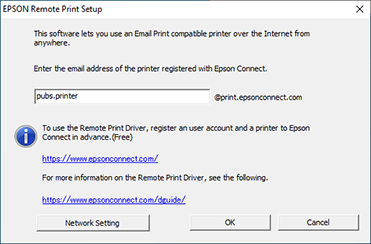
 |
Klikk OK.
|
 Obs!
Obs!|
Skjermbildet for tilgangsnøkkel vises hvis det er angitt en tilgangsnøkkel. Angi nøkkelen, og klikk deretter OK.
Kontakt eieren av skriveren hvis du ikke vet tilgangsnøkkelen.
|
Installere Remote Print Driver og registrere en skriver - Mac OS X
 |
Last ned Remote Print Driver fra følgende URL-adresse: https://support.epson.net/rpdriver/mac/
|
 |
Velg Applications Epson Software, og dobbeltklikk deretter Epson Remote Print Utility.
|
 |
Angi skriverens e-postadresse.
|
 Obs!
Obs!|
Hvis du vil registrere flere skrivere, klikker du + for å åpne vinduet der du skriver inn e-postadressen.
Du kan kontrollere skriverens e-postadresse med én av følgende metoder.
På informasjonsarket du skrev ut da du fullførte oppsettet av Epson Connect.
På e-postvarselet som ble sendt da du fullførte oppsettet for Epson Connect.
På skriverens nettverksstatusark.
På nettverksstatusen i skriverens kontrollpanel.
På skriverlisten på brukersiden for Epson Connect.
Hvis det ikke er din skriver og du ikke vet skriverens e-postadresse, må du kontakte eieren av skriveren.
Hvis det er angitt en tilgangsnøkkel, skriver du inn nøkkelen.
Kontakt eieren av skriveren hvis du ikke vet tilgangsnøkkelen.
|
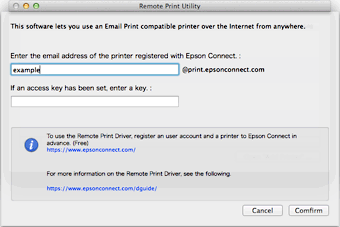
 |
Klikk Confirm (Bekreft).
|
 |
Klikk Open "Add Printer" ... (Åpne "Legg til skriver"...), og legg deretter til den registrerte skriveren.
|
 Merk:
Merk:|
Hvis du bruker et proxy-miljø med autentisering, kan følgende skjermbilde vises under utskrift.
I så fall angir du datamaskinens påloggingspassord og klikker Tillat alltid eller Tillat.
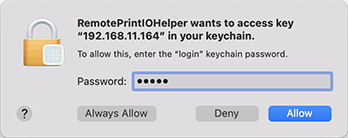 |
